摘要在日常工作中,截图是我们经常需要用到的功能。本文将介绍四款常用的 Windows 截图工具:ShareX、PicPick、FastStone 和 Snagit。猫头虎将分别解析它们的功能、特点,并提供详细的使用教程,帮助你选择最适合的截图工具。
1. ShareX官网: ShareX 官方网站:https://getsharex.com/
功能全屏截图、区域截图、窗口截图、滚动截图GIF 录制、屏幕录制OCR 文本识别自动上传截图到云端特点免费且开源高度可定制化支持多种截图模式和后续处理操作使用教程下载并安装 ShareX。打开 ShareX,点击左侧菜单中的 Capture。在下拉菜单中选择 Scrolling capture。打开要截图的窗口或网页,回到 ShareX,选择滚动截图区域并开始截图。截图完成后,进行编辑和保存。2. PicPick官网: PicPick 官方网站https://picpick.app/
功能全屏截图、窗口截图、区域截图、滚动截图图片编辑器、颜色选择器、颜色取色器、标尺、量角器特点界面友好,易于使用包含多种辅助设计的工具支持图像编辑和批处理使用教程下载并安装 PicPick。打开 PicPick,选择 屏幕截图 菜单中的 滚动窗口。选择需要截图的窗口或网页,然后手动滚动鼠标,PicPick 将自动捕捉滚动的内容并生成长截图。截图完成后,进行必要的编辑并保存。3. FastStone Capture官网: FastStone Capture 官方网站:https://www.faststone.org/FSCaptureDetail.htm
功能全屏截图、窗口截图、区域截图、滚动截图屏幕录制、图像编辑、注释工具特点轻量级且功能强大支持多种截图和录制模式内置简洁的图像编辑工具使用教程下载并安装 FastStone Capture。打开 FastStone Capture,选择截图工具栏上的 滚动窗口 按钮。选择需要截图的窗口或网页,开始手动滚动鼠标,FastStone Capture 将自动拼接滚动的内容并生成长截图。编辑并保存截图。4. Snagit官网: Snagit 官方网站:https://www.techsmith.com/screen-capture.html
功能全屏截图、窗口截图、区域截图、滚动截图屏幕录制、图像编辑、注释工具共享功能,可直接上传至多种平台
特点专业级截图工具,功能全面强大的图像和视频编辑功能用户体验优秀,界面友好使用教程下载并安装 Snagit。打开 Snagit,选择 捕获 界面中的 全屏 或 区域 模式。选择需要截图的窗口或网页,开始手动滚动鼠标,Snagit 将自动捕捉滚动的内容并生成长截图。编辑并保存截图。总结无论是免费且开源的 ShareX,功能全面的 PicPick,轻量高效的 FastStone Capture,还是专业级别的 Snagit,每款截图工具都有其独特的优势。根据你的具体需求,选择最适合的工具可以显著提高工作效率。希望本文对你有所帮助,让你在日常工作中更得心应手。